iphoneやAndroidスマホでinstagramを閲覧する際、基本的にアプリを利用することが多いでしょう。しかしアプリ版は時に調子が悪く、投稿したいのにできないと悩むこともあります。そんな時は、WEBブラウザ版instagramを活用する方法がおすすめです。
この記事では、WEBブラウザでインスタグラムを利用する方法を解説してみました。いざという時のために、インスタグラムユーザーであれば、知っておきたい知識ばかりです。ぜひ目次も参考に気になる項目をチェックしてみてください。
WEBブラウザで利用したことがない方は、今まで出来なかったことも楽しめるようになって便利でしょう。

インスタグラムブラウザ版とは?
WEBブラウザ版インスタグラムとは、アプリではなくインスタのページをPCのようにSafariやChromeで開く方法です。instagramだけでなく、TwitterやFacebookなど他のSNSにも登場のサービスがあります。
すでにスマホにアプリをダウンロードしている場合、アプリの方が優先して開く仕組みです。そのため、WEBブラウザ版を使う場合は工夫して利用しないといけません。
スマホを利用している方なら、誰しも無料で使えます。pcプラウザでも利用できるため、スマホで利用する前に覗いてみることもおすすめです。
インスタグラムブラウザ版を使うメリットとは?
WEBブラウザ版でinstagramにSafariやChromeでログインする方法は、メリットがあります。大きなメリットを3つにまとめて解説していきます。
不具合が起きている時に便利
パソコンやWEBブラウザであれば、スマホ向けのアプリ版のinstagramに不具合があっても、写真や動画を投稿したり、閲覧できたりするケースが大半です。
自分の想いを今投稿したいという時に、アプリしか使えないと不便でしょう。instagramの機能をいつも快適に使うためにも WEBブラウザ版は使えるようになっておくと便利です。
普段はスマホ向けのアプリ版のinstagram、何かあったら WEBブラウザという使い方が出来るといいでしょう。
スマホが重たい時に使える
instagramのアプリは容量が大きく、スマホのデータを圧迫することがあります。他にも使いたいアプリがある場合、instagramのアプリをアンインストールしてWEBブラウザ版をsafariやChromeで使う方法がおすすめです。
instagramは電話番号かメールアドレス、ユーザーネーム、そしてパスワードが分かっていれば、アカウントデータは削除されず残ったままです。
instagramはあまり使わないからアプリを削除して、少しでも容量を減らしたいという方は WEBブラウザ版をおすすめします。慣れると簡単にアクセスできるため、基本的な使い方を覚えておきましょう。
ログインなしで閲覧可能
WEBブラウザ版は、ログインせずに写真や動画、ストーリーズ、コメントを見られます。アカウントを持っていない方や自分のアカウントで閲覧していることを知られたくないケースに便利でしょう。ログインすることが面倒な時にも使える機能です。
広告が出ない
WEBブラウザ版は、邪魔な広告が表示されません。instagramのアプリ版は、写真閲覧の際に広告が出ます。画面に表示される複数の広告嫌気を感じた方もいるのではないでしょうか。快適にインスタを使いたい方は、safariを始めとするプラウザ版アプリでの使い方を知っておくことをおすすめします。
投稿はアプリ版、閲覧は WEBブラウザ版と便利に使いこなせば、広告に悩むことも少なくなるでしょう。
インスタグラムブラウザ版にログインして開く方法
それでは、具体的にWEBブラウザ版でinstagramにログインする方法を解説していきます。可能であれば、事前に電話番号かメールアドレス、ユーザーネーム、パスワードをアプリをログアウトする前に確認しておいてください。スムーズに入力できるようにしておくと便利です。パスワードを忘れている方は、事前に変更しておくといいでしょう。
①ウェブ版Instagramにアクセスする
まずは、googleや検索サイトでウェブ版Instagramに直接アクセスしてください。1番上に表示されることが多いですが、偽サイトに注意してアクセスしましょう。
②新しいタブで開く
アプリをダウンロードしているスマホの場合、自動的にアプリ版が開くことがあります。その場合はウェブ版InstagramのURLを長押し、Safariは「新しいタブで開く」、Chromeは「新しいタブをグループで開く」をメニューから探しタップしましょう。
どうしてもアプリが開いてしまう場合は、アドレスバーに直接ウェブ版InstagramのURLであるhttps://www.instagram.com/?hl=jaを入力してください。ホームが表示されるでしょう。
その後必要な手続きを取る手順に進んでいきます。
③ログインに必要な情報を入力
ホーム画面にログイン画面が表示されていれば、先ほど確認した情報を入力してログインしてください。ログイン情報は、アプリ版もウェブ版も同じです。
ウェブ版では、1つのアカウントにしかログインできません。複数のアカウントを活用している方は、それぞれのログイン情報を入力しましょう。
なおログインしたくない場合は、Gramhoというインスタグラム閲覧に特化したサイトを利用する方法があります。Gramhoを検索サイトで探し、投稿を見たいユーザーのネームを入力すれば相手が鍵アカウントでない限り、表示されます。何らかの理由でブロックされてしまった、ストーリーズに足跡を残したくない時に便利です。
④確認する
ログイン出来た人は、WEBブラウザ版かチェックしましょう。画面上部にURL、下部に ウェブを見ている時と同じホームボタンや共有ボタンなどがあれば、ログインに成功しています。もし表示されていない場合、アプリの可能性が高いです。再度ログイン方法を見直してください。
上手くログインできない方は、②でご紹介した新しいタブで開く方法を参考にしましょう。
インスタグラムブラウザ版で閲覧する方法
手順が確認できたところで、閲覧方法について解説していきます。
閲覧方法は、基本的にアプリと同じです。閲覧したいと思う写真や動画、ストーリーズを選択すれば表示されます。家のアイコンのホームタブを押せば、自分がフォローしている人が投稿を楽しめるでしょう。
検索タブをタップすれば、キーワード検索が可能です。アイコンやホーム画面の表示はアプリと同じため、アプリ版を使いこなしている方であれば問題なく利用できます。
インスタグラムブラウザ版で投稿する方法
次に、WEBブラウザ版Instagramでフィードとストーリーを投稿する方法をご紹介していきます。なおウェブ版は、複数枚を一度に投稿したり、動画をアップ出来ませんので注意してください。またPCブラウザからはフィード投稿などは、現在はテスト公開中のため、一部のユーザーしか利用する事が出来ません。
フィード投稿
①画面下の+マークをタップしてください。
②デバイスのアルバムから写真を選ぶか写真を撮りましょう。
③写真を編集する場合はツールを使い編集します。フィルターを選べば、フィルター機能が使えるでしょう。
④位置情報やタグをつけ、シェアアイコンをタップすれば簡単に投稿できます。
ストーリー投稿
①ストーリートレイでお使いのアカウントアイコンをタップしましょう。
②投稿したい写真を撮るか、端末から選んでください。
③写真を編集します。
④+マークのストーリーズに追加をタップして公開しましょう。
投稿の仕方は、アプリ版と大きく違うものではありません。そのため、簡単に更新できるでしょう。
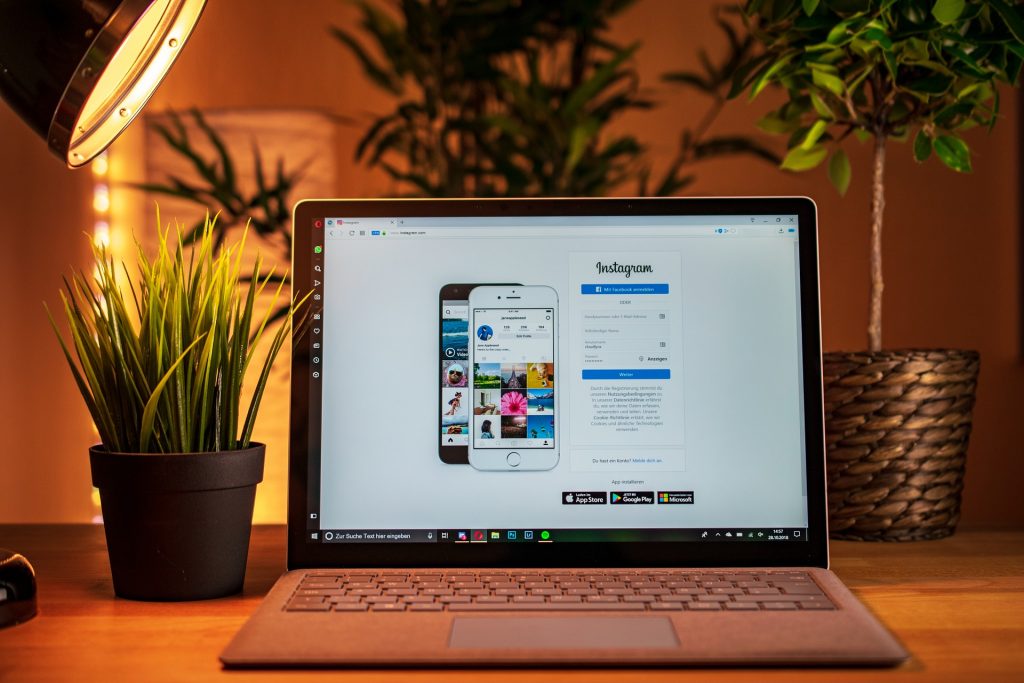
インスタグラムブラウザ版で出来ること
WEBブラウザ版Instagramでは、アプリ版では難しいことが出来ます。そのため普段はアプリ版を使っている方も、搭載されている機能の違いを知って使い分けることをおすすめします。
自分以外の投稿のいいねの数が閲覧できる
WEBブラウザ版では自分だけでなく、他人のInstagramの投稿に付いたいいねが確認できます。アプリ版では自分の投稿のいいねしか確認できないため、ウケている画像を投稿したい時の参考になるでしょう。
いいねをした人もチェックできるため、気の合う友達を探している時にもおすすめの機能です。いいねの数は、以前アプリ版でも確認できましたが、使えなくなっています。画像投稿の人気ランキングを気にしている方にとっては、貴重な情報です。今後アップする画像の方針を決めたい時に便利でしょう。
アカウントの削除が出来る
Instagramを辞めたい時は、アカウント削除を行う必要があります。アプリ版では、アカウントの削除はできません。1度WEBブラウザ版にログインして手続きを取りましょう。
具体的なアカウントの削除の方法は、WEBブラウザ版からアカウント削除ページにアクセスしてください。簡単な質問に答えると、アカウントを消去できます。
なお複数のアカウントを使っている人は、サブアカウントを削除しただけではメインアカウントは削除できていません。アカウントの数だけ削除の作業が必要です。
また30日以内であれば、再度ログインすることでアカウントを復活できます。1度はアカウントを削除する予定だったが、やはり復活させたいという方は、この期間内にどうするか決めてください。この期間を過ぎると、完全に消えてしまうので注意です。
インスタグラムブラウザ版で出来ないこと
メリットも多いWEBブラウザ版ですが、デメリットもあります。今回は、2021年時点での WEBブラウザ版で出来ないことをまとめてみました。
複数アカウントで使えない
アプリ版では、簡単にアカウントの切り替えができます。アカウント名をタップすれば、サブアカウントが表示される機能を多様している方も多いでしょう。
しかし、WEBブラウザ版は同時に複数アカウントを表示できません。サブカウントで投稿したい場合は、今のアカウントをログアウトし、再度サブアカウントにログイン設定をする必要があります。
人気のアプリ版を活用している方はやや面倒に思うでしょう。複数アカウントを同時に使い分けたい時は、アプリ版の利用をおすすめします。
ただ WEBブラウザ版の複数のアカウントで使えないことは、誤ったアカウントで誤投稿を防ぐ効果が期待できます。よくサブアカウントと間違えて投稿してしまう方はあえてWEBブラウザ版を使ってもいいでしょう。
細かい検索が出来ない
アプリ版であればキーワードだけでなく、場所やタグ、アカウントと言った項目で検索できます。お目当ての投稿を見つけやすい人気のサービスです。
一方 WEBブラウザ版はキーワード検索のみに対応しています。そのため、検索結果がまとめて表示されて不便に感じることがあるでしょう。検索に時間がかかるケースも少なくありません。
細かく指定して検索したいならアプリ版 、色々な投稿を漠然と眺めたい、新たな発見をしたいという方はWEBブラウザ版を使ってみてください。
複数枚投稿不可
WEBブラウザ版は、1枚ずつの投稿しかできません。そのため、複数の写真をアップしたい時に物足りなさを感じるでしょう。続けて投稿したい方は、アプリ版を利用してみてください。
動画投稿が出来ない
写真ではなく動画をInstagramに投稿したいなら、アプリ版を利用しましょう。WEBブラウザ版は、静止画しかアップ出来ません。WEBブラウザ版は、人気のストーリーでも動画投稿不可です。動画にこだわって投稿するなら、アプリ版をインストールしておく必要があります。
後から投稿を編集出来ない
アプリ版では、1度投稿した画像も編集できます。そのためアップした後で気になる点があれば、やり直し可能です。しかし WEBブラウザ版は、1度投稿した画像は編集することが難しいです。そのため、後で直したい画像があればアプリ版を活用するしかないでしょう。
ストーリーの編集機能が制限されている
WEBブラウザ版では、ストーリーの編集に使える機能がアプリ版よりも少ないです。具体的には、スタンプの数、拡大や縮小、位置の調整が出来ません。そのため普段アプリ版に慣れている方にとっては、物足りなさを感じるでしょう。おしゃれなストーリーにしたいなら、アプリ版を利用することをおすすめします。
アーカイブ機能がない
投稿した写真や動画を非表示にしたり、過去のストーリーを残す便利なアーカイブ機能ですが、WEBブラウザ版には対応していません。アーカイブ機能を設定をしたい場合は、アプリを使いましょう。
IGTVやインスタライブ、リール使用不可
リールやインスタライブ、IGTVといった機能は、WEBブラウザ版は使えません。さらにリールや IGTVは閲覧可能ですが、インスタライブは閲覧することも出来ません。そのため単に写真を投稿するだけでなく、ショートムービーやリアルタイムの配信がしたいなら、WEBブラウザ版では不満がたまるかもしれません。インスタ上級者は、基本的にはアプリ版の方が満足度も高いでしょう。サポートとしてWEBブラウザ版を使ってみてください。
他のsnsとの連携が出来ない
アプリ版であれば他のsnsとの連携出来ます。連携機能を使い、同時投稿することが可能です。しかし、 WEBブラウザ版は連携することが出来ません。そのため投稿した内容を拡散させたいなら、アプリの利用一択です。
あえて連携させたくない動画があれば、WEBブラウザ版を利用することもいいでしょう。状況によって、使い分けてみてください。
外部の画像編集アプリと連携出来ないことも
外部の画像編集アプリの中には、WEBブラウザ版で使えないものがあります。画像編集アプリ を使って作成をした画像をアップしようとすると、アプリ版が自動的に表示されるケースが少なくありません。外部の画像編集アプリ を使う場合は、WEBブラウザ版で使えるかどうか確認して使うことをおすすめします。またWEBブラウザ版で対応しているか分からないなら、アプリ版で利用した方が使える確率が高いでしょう。その時の気分や編集したい内容で決めてください。
インスタのWEBブラウザ版が使えるようになれば、アプリ版で出来ないことが出来るようになります。便利に Instagramを使いたいなら、アプリ版も WEBブラウザ版も両方が使えるようになることをおすすめします。もっと投稿が楽しくなるでしょう。上手く使い分けて、賢く利用してみてください。



